捷顺软件安装说明
捷顺安装调试说明

7、注意硬件版本的选择:
注意选择的收费标准,是否带小数选择,是否与发行的芯片相对应;
检查系统设置!
8、升级OK后,必须重新对所有操作卡进行权限设置,并在设置操作权限前进入所开通的所有子系统中方可。
9、进入权限设置后,点击“导入老版本权限”按钮后,并对相应的操作员进行细节权限设置。
1、驱动安装,请使用安装包目录视频卡驱动中相应程序:MiniA卡:\V110&V410 东舜卡:\TE-8004
2、升级安装,如果使用的是MiniA卡,请更新设备驱动程序;
3、如何更新MiniA卡驱动设备驱动:
右键鼠标点击我的电脑,选择管理:
弹出计算机管理窗口后,依次选择:系统工具-设备管理器-声音、视频和游戏控制器,选择相应设备后;
4、数据自动处理程序须安装在数据所在服务器;
5、深圳收费住宅类,若需出口预置车牌,除选择收费标准外,还必须选择[预置车牌]选项;
否则刷卡出场时不会出现预置车牌窗口。
6、进行收费标准加载时,须对所有口进行收费标准加载;
*********** 特别说明:************
5、执行一卡通2008版应用程序2008New.exe,登陆到一卡通系统中,在系统管理菜单中选择数据库升级,弹出数据库升级界面;
输入原数据库名,连接成功后方可进行数据升级;选择原软件版本后进行升级完,升级OK之后就可以使用新的数据库啦;
6、根据之前备份的系统设置资料进行系统管理中的系统设置及车场子系统中的系统设置;
Create DataBase NewDB
2)、打开SQL查询分析器,选择新建数据库名NewDb,
3)、打开数据库脚本文件(.\数据库脚本):ykt2008V1.0.sql,之后按F5运行即可;
捷顺简易使用说明书

1.进入软件
2.登陆界面
账号9999,密码为空
3.软件界面
4.点击左上方G3图标,查看软件状态,服务是否启动,IP是否为192.168.10.250
5.点击卡务中心
6.测试CPU发行器是否工作正常
7.选择卡务管理项,进行发卡管理
8.点击发行,对卡进行发卡
9.根据需求对卡进行权限设置
10.完成后,点击发行即可进行发卡
11. 卡片的挂失和注销
12.卡的批量授权
13.发行卡完成后点击人行终端,接下来同步卡数据到控制器中
14.登陆界面默认密码为空
15.进入软件界面
16.点击设备及卡管理,在门禁卡管理项中,选择JSE下载
17.提示下载成功。
捷顺G3软件安装说明

一、一进一出拓扑结构示意图二、系统结构方框图三、三、系统结构说明服务器作用是存放数据库和图像对比系统所摄取的图片;管理中心作用是对操作员授权、卡片发行、充值、挂失、解挂、报表信息等操作;工作站作用是管理和监控读卡控制机,实现图像对比等功能。
在标准有图像对比的系统中一个工作站最多管理一进一出(即两台读卡控制机);在无图像对比的系统中一个工作站最多可管理三进三出(即六台读卡控制机)。
当系统中出现一个工作站管理二进二出以上时,系统的必需采用IC6打机号制作(IC6详细说明见硬件安装使用说明)。
四、产品定位五、型号说明六、控制器型号七、其他设备八、出入口控制机控制机电控箱内的15芯菲尼克斯接线端子。
1、空,预留备用;2、道闸控制器外部控制信号开输出橙色导线;3、道闸控制器外部控制信号停输出绿色导线;4道闸控制器外部控制信号关输出蓝色导线;5、道闸控制器外部控制信号开到位输出白色导线;6、道闸控制器外部控制信号关到位输出灰色导线;7、道闸控制器外部控制信号黑色电源线地端;8、通讯线A,黄色,接485卡输出端口黄色;9:通讯线B,紫色,接485卡输出紫色;10、地感线圈棕色1.0mm铁氟龙高温软导线2;11、地感线圈棕色1.0mm铁氟龙高温软导线1;12、接道闸RS485接口A,黄色;13、接道闸RS485接口B,紫色;14、对讲主机+端口,棕色;15、对讲主机-端口,蓝色。
九、捷易通4型十、软件分步安装调试安装环境1、安装工具:Win2003/2008安装光盘一张、WinXP SP3/Win7安装光盘一张、G3一卡通安装光盘一张、MSSQLServer2008安装光盘一张2、数据库服务器:建议数据库服务器使用Windows2003或Windows2008Server。
对于小型服务器也可使用WinXP SP3. G3 后台数据库使用Microsoft Sqlserver2008。
3、工作站:客户端操作系统建议WindowsXP标准版,不要使用经过改造的山寨Windows。
捷胜软件安装教程
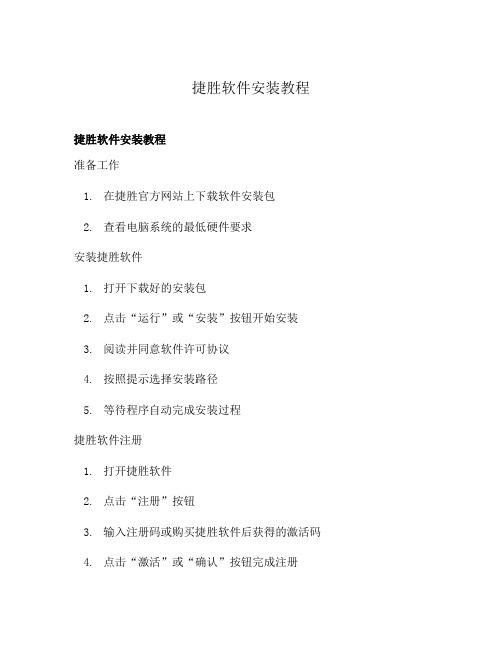
捷胜软件安装教程
捷胜软件安装教程
准备工作
1.在捷胜官方网站上下载软件安装包
2.查看电脑系统的最低硬件要求
安装捷胜软件
1.打开下载好的安装包
2.点击“运行”或“安装”按钮开始安装
3.阅读并同意软件许可协议
4.按照提示选择安装路径
5.等待程序自动完成安装过程
捷胜软件注册
1.打开捷胜软件
2.点击“注册”按钮
3.输入注册码或购买捷胜软件后获得的激活码
4.点击“激活”或“确认”按钮完成注册
软件更新
1.打开捷胜软件
2.点击“帮助”或“关于”菜单
3.在弹出菜单中选择“更新软件”
4.程序会自动检测新版本并提示是否更新
5.确认更新后,等待程序自动下载并安装新版本
常见问题解决
1.无法正常安装:检查是否满足系统要求、关闭杀毒软件、重新下
载安装包
2.注册码无效:检查是否输入正确、联系捷胜客服获取帮助
3.更新失败:检查网络连接、重启软件尝试再次更新
请按照以上步骤进行捷胜软件的安装,如遇到问题可参考常见问题解决方法或联系捷胜客服寻求帮助。
【捷顺科技】JSDS V1.2.1系统安装部署说明文档
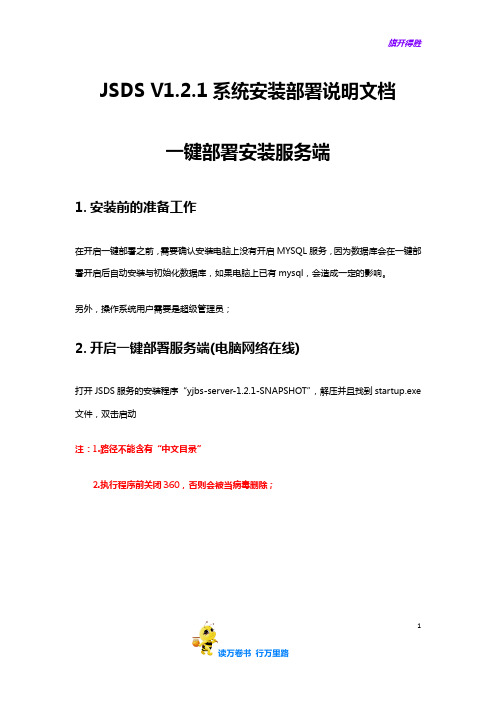
JSDS V1.2.1系统安装部署说明文档一键部署安装服务端1.安装前的准备工作在开启一键部署之前,需要确认安装电脑上没有开启MYSQL服务,因为数据库会在一键部署开启后自动安装与初始化数据库,如果电脑上已有mysql,会造成一定的影响。
另外,操作系统用户需要是超级管理员;2.开启一键部署服务端(电脑网络在线)打开JSDS服务的安装程序“yjbs-server-1.2.1-SNAPSHOT”,解压并且找到startup.exe 文件,双击启动注:1.路径不能含有“中文目录”2.执行程序前关闭360,否则会被当病毒删除;1启动之后,会自动弹出一键部署界面。
2界面如下图所示:一键部署共有四步:1、检查安装环境2、联网参数下载3、软件安装4、安装完成3此处注意,序列号需要带上横杠,例如:HWGEW-JJIED-DWDWD-DEFEF-FEFDW。
随后可以选择自定义安装路径,默认D:\jsds\路径设置好之后,点击“开始一键安装”,即跳到第三步:软件安装。
4在第三步完成之后,点击确定,会自动跳到第四步,显示整个安装过程的每个流程的详细情况。
5运行服务后,后台自动注册License,配置联网,获取设备签名文件信息。
安装JSDS客户端既可运行使用3.离线安装(电脑网络不在线)注:如果项目网络没有外网,License注册、联网配置都可以安装以往老方式进行操作,具体请查阅:JSDS_V1.2.0(或者V1.1.1)系统部署标准操作指引;在执行第二步的时候,因为电脑网络不在线,我们需要进行离线情况下的操作我们随意输入序列号和项目编号,点击“开始一键安装”;6系统弹出选择框,选择离线安装执行离线安装7完成安装:89完成离线安装后,软件注册、联网配置、设备认证文件都需要按离线方式进行配置(具体与V1.2.0安装部署一致)软件注册:在浏览器中输入::JSDS服务器IP地址:端口号/jsds按回车键,(登录用户名:admin;密码:123456)获取机器特征码。
【捷顺科技】JieLink+智能终端操作平台安装向导
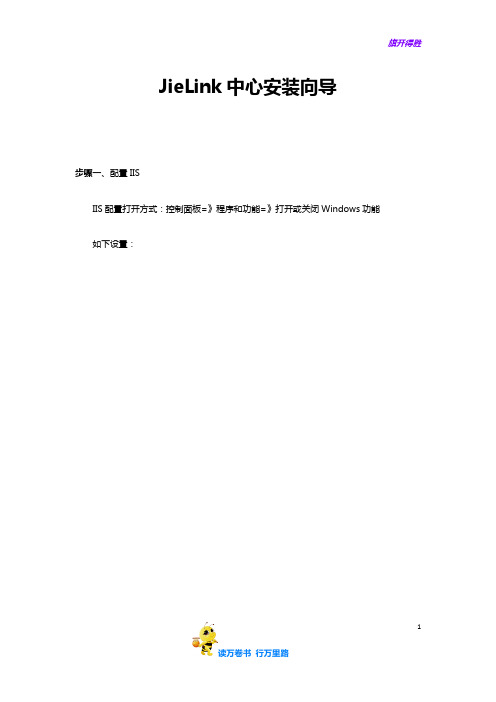
JieLink中心安装向导步骤一、配置IISIIS配置打开方式:控制面板=》程序和功能=》打开或关闭Windows功能如下设置:1步骤二、安装.net framework执行Setup.exe,如果本机没有安装.net framework,则会安装。
2步骤三、选择安装的产品根据实际部署情况选择安装的产品:新G3:软件本身文件服务器:用来保存出入场图片的服务器数据库:数据库服务器安装时间服务器:用于供盒子做时间同步,【详见步骤十二】3步骤四、设置新G3端口和地址如不确定如何设置,默认即可步骤五、设置文件服务器的端口和保存路径如不确定如何设置,端口默认即可,文件存储路径选磁盘空间最大的磁盘4步骤六、设置程序安装路径5步骤七、程序安装6步骤八、配置数据库连接请在专业人士指导下完成本步骤配置7步骤九、对讲服务配置8外网服务说明:如果需要在外网环境呼叫,则需要配置外网服务IP地址及端口;如果不需要外网使用,则只需要配置内网服务即可。
对讲服务安装成功与否的判断方法:检查操作系统“服务”中“”是否处于“已启动”状态即可。
步骤十、安装完成安装完成后会在安装目录下生成一个配置文件,如下图所示,请牢记这些参数并在Web管理端配置:9并配置于Web管理界面:运维中心→系统设置→公共参数设置步骤十、输入Root账户信息场景:如果本机已安装MySQL数据库,则会提醒输入已安装的数据库的Root账号信息,从数据库管理员或专业人员获取此信息,保证测试连接提示成功。
10步骤十一、安装数据库勾选数据库选项,会有此步骤,等待完成即可11步骤十二、安装时间服务器1、选择“I Agree(同意)”。
122、选择安装目录。
133、选择需要安装的组件,全选。
4、选择“next”。
145、选择“next”15点击“next”直至完成。
16。
捷顺停车场网络服务器安装
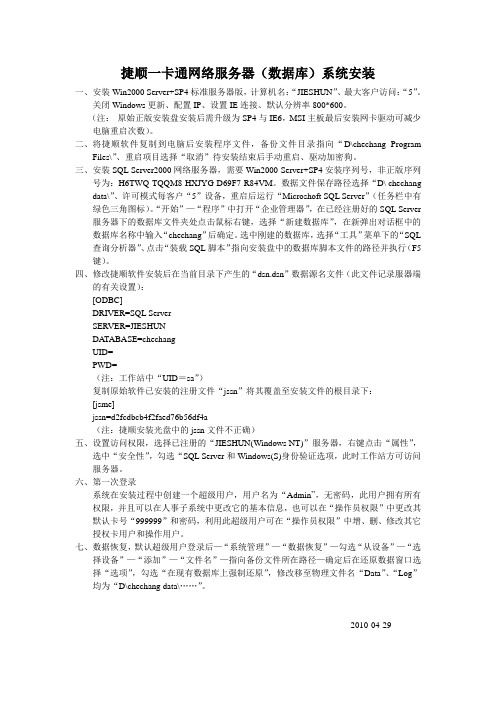
捷顺一卡通网络服务器(数据库)系统安装一、安装Win2000 Server+SP4标准服务器版,计算机名:“JIESHUN”、最大客户访问:“5”。
关闭Windows更新、配置IP、设置IE连接、默认分辨率800*600。
(注:原始正版安装盘安装后需升级为SP4与IE6,MSI主板最后安装网卡驱动可减少电脑重启次数)。
二、将捷顺软件复制到电脑后安装程序文件,备份文件目录指向“D\chechang ProgramFiles\”、重启项目选择“取消”待安装结束后手动重启、驱动加密狗。
三、安装SQL Server2000网络服务器,需要Win2000 Server+SP4安装序列号,非正版序列号为:H6TWQ-TQQM8-HXJYG-D69F7-R84VM。
数据文件保存路径选择“D\ chechang data\”、许可模式每客户“5”设备,重启后运行“Microshoft SQL Server”(任务栏中有绿色三角图标)。
“开始”—“程序”中打开“企业管理器”,在已经注册好的SQL Server 服务器下的数据库文件夹处点击鼠标右键,选择“新建数据库”,在新弹出对话框中的数据库名称中输入“chechang”后确定。
选中刚建的数据库,选择“工具”菜单下的“SQL 查询分析器”、点击“装载SQL脚本”指向安装盘中的数据库脚本文件的路径并执行(F5键)。
四、修改捷顺软件安装后在当前目录下产生的“dsn.dsn”数据源名文件(此文件记录服器端的有关设置):[ODBC]DRIVER=SQL ServerSERVER=JIESHUNDA TABASE=chechangUID=PWD=(注:工作站中“UID=sa”)复制原始软件已安装的注册文件“jssn”将其覆盖至安装文件的根目录下:[jsme]jssn=d2fcdbcb4f2faed76b56df4a(注:捷顺安装光盘中的jssn文件不正确)五、设置访问权限,选择已注册的“JIESHUN(Windows NT)”服务器,右键点击“属性”,选中“安全性”,勾选“SQL Server和Windows(S)身份验证选项,此时工作站方可访问服务器。
捷顺简单使用说明

1.进入软件
2.登陆界面
账号9999,密码为空
3.软件界面
4.点击左上方G3图标,查看软件状态,服务是否启动,IP是否为192.168.10.250
5.点击卡务中心
6.测试CPU发行器是否工作正常
7.选择卡务管理项,进行发卡管理
8.点击发行,对卡进行发卡
9.根据需求对卡进行权限设置
10.完成后,点击发行即可进行发卡
11. 卡片的挂失和注销
12.卡的批量授权
13.发行卡完成后点击人行终端,接下来同步卡数据到控制器中
14.登陆界面默认密码为空
15.进入软件界面
16.点击设备及卡管理,在门禁卡管理项中,选择JSE下载
17.提示下载成功。
捷顺停车场G3一卡通软件操作说明
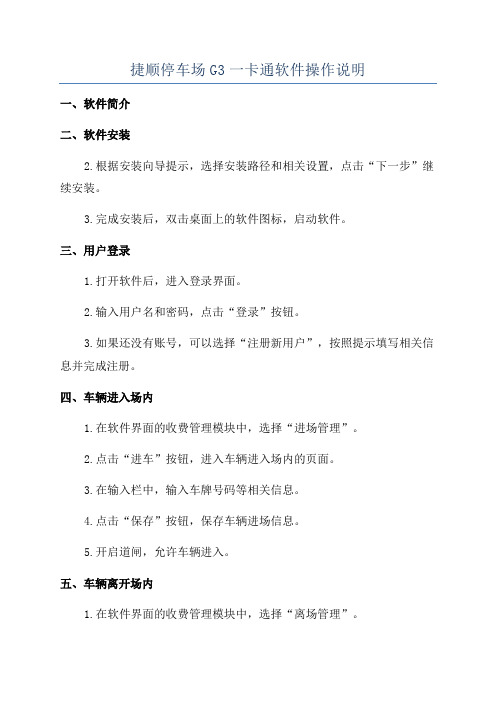
捷顺停车场G3一卡通软件操作说明一、软件简介二、软件安装2.根据安装向导提示,选择安装路径和相关设置,点击“下一步”继续安装。
3.完成安装后,双击桌面上的软件图标,启动软件。
三、用户登录1.打开软件后,进入登录界面。
2.输入用户名和密码,点击“登录”按钮。
3.如果还没有账号,可以选择“注册新用户”,按照提示填写相关信息并完成注册。
四、车辆进入场内1.在软件界面的收费管理模块中,选择“进场管理”。
2.点击“进车”按钮,进入车辆进入场内的页面。
3.在输入栏中,输入车牌号码等相关信息。
4.点击“保存”按钮,保存车辆进场信息。
5.开启道闸,允许车辆进入。
五、车辆离开场内1.在软件界面的收费管理模块中,选择“离场管理”。
2.点击“出车”按钮,进入车辆离开场内的页面。
3.在输入栏中,输入车牌号码等相关信息。
4.点击“查询”按钮,系统会显示车辆进场时间、费用等信息。
5.点击“结算”按钮,系统会自动计算并显示应收费用。
6.收取现金或刷卡,点击“确认”按钮,完成结算。
7.开启道闸,允许车辆离开。
六、系统管理1.在软件界面的系统管理模块中,选择“用户管理”。
2.可以添加、删除或修改用户账号和权限。
3.在软件界面的系统管理模块中,选择“车型管理”。
4.可以添加、删除或修改车辆类型和对应的收费规则。
5.在软件界面的系统管理模块中,选择“设备管理”。
6.可以添加、删除或修改设备信息,包括道闸、摄像头等。
七、数据报表1.在软件界面的报表管理模块中,选择“进场报表”。
2.可以按照时间段进行查询,并导出相关报表。
3.在软件界面的报表管理模块中,选择“离场报表”。
4.可以按照时间段进行查询,并导出相关报表。
5.在软件界面的报表管理模块中,选择“收费报表”。
6.可以按照时间段进行查询,并导出相关报表。
八、注意事项1.软件使用前,请确保与设备的连接正常,包括道闸、摄像头等设备。
2.在进行车辆进出场管理时,请确保车辆的车牌号码等信息输入正确。
捷顺简单使用说明

捷顺简单使用说明捷顺是一款多功能的手机应用程序,为用户提供快速便捷的服务。
本文将介绍捷顺的安装和基本使用,帮助用户充分利用捷顺的功能。
一、安装和登录捷顺2.打开捷顺应用程序,点击“注册新用户”进行账号注册。
如果已有账号,点击“登录”进行登录。
3.按照页面提示的要求,填写相关信息并进行验证,完成账号注册或登录。
二、主界面功能介绍捷顺的主界面提供了多个常用功能,包括停车查询、停车缴费、购物及支付等。
下面将一一介绍这些功能。
1.停车查询:用户可以通过该功能查找附近的停车场,并获取停车场的详细信息,如车位数、收费标准等。
2.停车缴费:用户可以使用捷顺进行停车缴费,避免排队等待。
在停车场停车后,在应用程序中选择相应的停车场并输入车牌号,即可进行缴费。
3.购物:捷顺提供了在线购物功能,用户可以通过应用程序购买商品。
在主界面中点击“购物”按钮,浏览商品,选择心仪的商品并进行购买。
4.支付:用户可以在捷顺中绑定银行卡,方便进行各种支付。
在主界面中点击“支付”按钮,输入支付金额和支付密码,即可完成支付。
三、功能使用详解1.停车查询在主界面点击“停车查询”按钮,捷顺会使用手机定位功能,显示附近的停车场。
用户可以查看停车场的距离、车位数、价格等信息。
点击一些停车场可以查看更详细的信息,如停车场的位置、收费标准、营业时间等。
如果需要导航到停车场,点击导航按钮即可使用手机导航功能。
2.停车缴费在停车场停车后,打开捷顺应用程序,在主界面点击“停车缴费”按钮。
在弹出的页面中选择相应的停车场,并输入车牌号和停车时长。
捷顺会根据停车场的收费标准自动生成缴费金额,并显示在页面上。
确认无误后,点击“确认支付”按钮,输入支付密码即可完成缴费。
3.购物在主界面点击“购物”按钮,捷顺会显示热门商品。
用户可以选择心仪的商品,点击进入商品详情页。
在商品详情页中可以查看商品的图片、价格、库存等信息,选择商品规格后点击“加入购物车”即可将商品加入购物车。
捷顺G3管理软件捷顺科技License使用说明

捷顺科技License使用说明
一、服务器端设置
1、安装License(在G3安装包中)
2、获取机器特征码
在安装目录下的\G3\License授权服务目录下找到【获取设备机器码.exe】,并打开
3、申请License
1)打开申请License,通过本机特征码+产品序列号申请License文件(详细参见公司相关流程)
2)直接通过输入产品序列号,点击注册,提示成功,则可以跳过第4步
4、导入License文件
在安装目录下的\G3\License授权服务下找到【导入授权文件】并打开
点击导入License文件,提示“导入license文件成功!请退出License服务再启动”,License 导入成功
5、重启服务
选中G3LicenseService点击启动或重启
二、G3客户端
配置连接License
工具》License认证设置
1、设置销售订单号与License服务地址及端口号
2、如果发行的License里面带网络认证机,则需要配置网络认证机的地址,两个不可以反
3、在设备管理终端需要指定设备认证签名文件文件所在目录,(签名文件由需要连同设备
一起申请)
三、异常处理
如果License服务无法正常启动,可以修改安装目录下的License.ini文件,修改端口号与IP
地址(必需为当前服务器的)改成如下:
[Service] LicenseServicePort=8882 LicenseServiceIP=192.168.0.36。
捷顺停车场管理一卡通软件安装说明
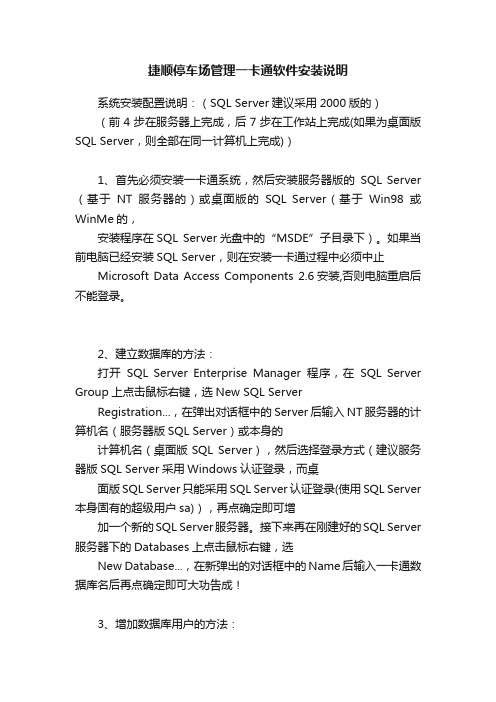
捷顺停车场管理一卡通软件安装说明系统安装配置说明:(SQL Server建议采用2000版的)(前4步在服务器上完成,后7步在工作站上完成(如果为桌面版SQL Server,则全部在同一计算机上完成))1、首先必须安装一卡通系统,然后安装服务器版的SQL Server (基于NT服务器的)或桌面版的SQL Server(基于Win98或WinMe的,安装程序在SQL Server光盘中的“MSDE”子目录下)。
如果当前电脑已经安装SQL Server,则在安装一卡通过程中必须中止Microsoft Data Access Components 2.6安装,否则电脑重启后不能登录。
2、建立数据库的方法:打开SQL Server Enterprise Manager程序,在SQL Server Group上点击鼠标右键,选New SQL ServerRegistration...,在弹出对话框中的Server后输入NT服务器的计算机名(服务器版SQL Server)或本身的计算机名(桌面版SQL Server),然后选择登录方式(建议服务器版SQL Server采用Windows认证登录,而桌面版SQL Server只能采用SQL Server认证登录(使用SQL Server 本身固有的超级用户sa)),再点确定即可增加一个新的SQL Server服务器。
接下来再在刚建好的SQL Server 服务器下的Databases上点击鼠标右键,选New Database...,在新弹出的对话框中的Name后输入一卡通数据库名后再点确定即可大功告成!3、增加数据库用户的方法:(主要是针对Windows认证登录,SQL Server认证登录我们建议一律采用SQL Server本身固有的超级用户sa)在已经建好的一卡通数据库下的Users上点击鼠标右键,选New Database User...,在弹出对话框中的Loginname后的下拉框中选,在新弹出的对话框的Name后输入NT 的一个合法用户名,接着选择Windows认证登录,此外还要在Domain后选择或输入NT服务器的域名,接着在Database后的下拉框中选择刚建好的一卡通数据库,再下来用鼠标选择“Server Roles”页面,选中第一项“System Administrator”,再下来用鼠标选择“Database Access”页面,选中刚建好的一卡通数据库,最后点击确定即可大功告成!4、运行数据库安装角本:安装盘中的ykt2000.sql为SQL Server 2000安装角本(ykt7.0.sql为SQL Server 7.0安装角本),首先打开SQL Server Enterprise Manager程序,用鼠标选中刚建好的一卡通数据库,再点击Tools菜单下的SQL QueryAnalyzer,最后在SQL Query Analyzer中打开ykt2000.sql安装角本或ykt7.0.sql安装角本,运行即可(或按F5键)。
捷顺简易使用说明
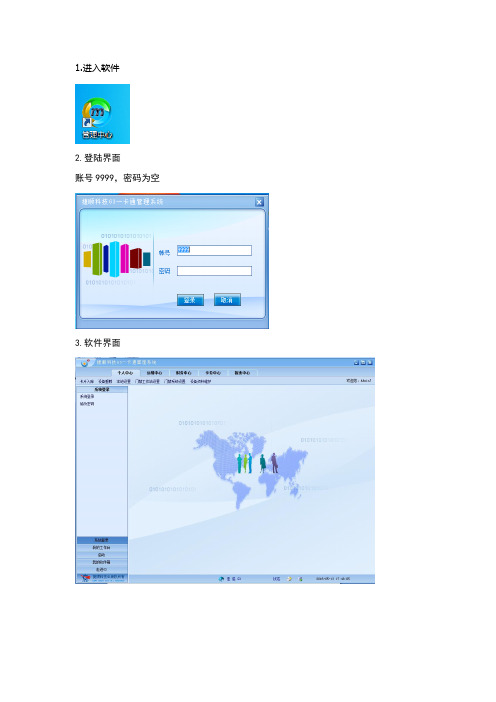
1.进入软件
2.登陆界面
账号9999,密码为空
3.软件界面
4.点击左上方G3图标,查看软件状态,服务是否启动,IP是否为192.168.10.250
5.点击卡务中心
6.测试CPU发行器是否工作正常
7.选择卡务管理项,进行发卡管理
8.点击发行,对卡进行发卡
9.根据需求对卡进行权限设置
10.完成后,点击发行即可进行发卡
11. 卡片的挂失和注销
12.卡的批量授权
13.发行卡完成后点击人行终端,接下来同步卡数据到控制器中
14.登陆界面默认密码为空
15.进入软件界面
16.点击设备及卡管理,在门禁卡管理项中,选择JSE下载
17.提示下载成功
(资料素材和资料部分来自网络,供参考。
可复制、编制,期待你的好评与关注)。
捷顺软件安装说明
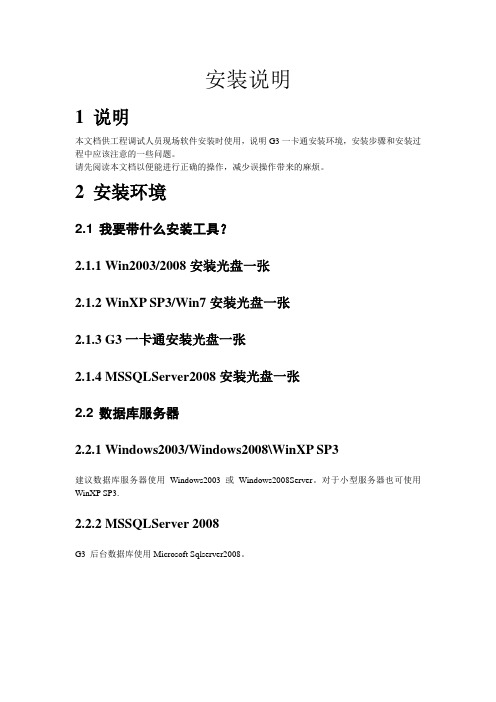
安装说明1说明本文档供工程调试人员现场软件安装时使用,说明G3一卡通安装环境,安装步骤和安装过程中应该注意的一些问题。
请先阅读本文档以便能进行正确的操作,减少误操作带来的麻烦。
2安装环境2.1 我要带什么安装工具?2.1.1Win2003/2008安装光盘一张2.1.2WinXP SP3/Win7安装光盘一张2.1.3G3一卡通安装光盘一张2.1.4MSSQLServer2008安装光盘一张2.2 数据库服务器2.2.1Windows2003/Windows2008\WinXP SP3建议数据库服务器使用Windows2003或Windows2008Server。
对于小型服务器也可使用WinXP SP3.2.2.2MSSQLServer 2008G3 后台数据库使用Microsoft Sqlserver2008。
2.3 工作站2.3.1WindowsXP SP3客户端操作系统建议WindowsXP标准版,不要使用经过改造的山寨Windows。
2.3.2Office2003安装MSOffice2003,否则报表无法导出为Excel文件;3安装过程G3安装向导。
3.1 服务器安装3.1.1操作系统安装WindowsServer2003SP3 WindowsServer2008 WindowsXPSp3.3.1.2SQLServer2008安装请参考《20分钟快速安装SqlServer2008》。
3.1.3IIS安装IIS 是Web服务器,安装Web查询系统必须按照IIS。
当系统提示插入安装盘时,您可定位到安装包\Tools\IIS\IIS(2003)目录下。
安装成功后,系统可查看到IIS。
3.1.4数据管理服务安装数据管理服务有清理过期数据、删除车场过期图片、数据归档、数据上传、数据下发等功能。
可安装在数据库服务器上,也可在单独电脑上。
点击安装向导上数据管理服务超链接,按向导提示操作即可。
3.1.5Web报表查询系统安装①点击安装向导上安装G3一卡通Web报表查询系统超链接,进到安装窗体(1-1图),点“下一步”继续安装1-1图②给虚拟目录重新命名,在这里就用默认的名称JSOCTNetWebRpt(1-2图),点“下一步”继续安装1-2图③点击“下一步”继续安装(1-3图)1-3图④安装成功,点击“关闭”1-4图⑤修改连接数据库访问右击“我的电脑”->管理->服务和应用程序->Internet信息管理(IIS)管理器->网站->默认网站->JSOCTNetWebRpt ->右击“属性”(1-5图)1-5图⑥在弹出的JSOCTNetWebRpt属性窗体中,点击选项卡“”,版本改为2.0.50727(其它2.0的版本都可以,1.0版本的不行);再点“编辑配置”,在弹出的窗口中,修改数据库的访问连接串(1-6图、 1-7图),修改完成后,按“确定”1-6图设置正确的数据库连接信息:Data Source=电脑名称;Initial Catalog=数据库名称;User ID=用户; Pwd=密码如登陆电脑名为:JS2b03,数据库为JSOCTNet,用户为SA,密码为apple2008(区分大小写),按如下书写(注意分号隔开,采用英文半角输入):Data Source=js2b03;Initial Catalog=JSOCTNet;User ID=sa; Pwd=apple2008精选文库1-7图⑦打开IE浏览器,输入网址http://127.0.0.1/JSOCTNetWebRpt(1-8图)注意事项:1.给NetWork Service 赋权限:进到C:\WINDOWS 找到Temp文件夹,右击→安全→找到NetWork Service,把允许的权限全部选上,确定即可。
【捷顺科技】JieLink+智能终端操作平台安装向导
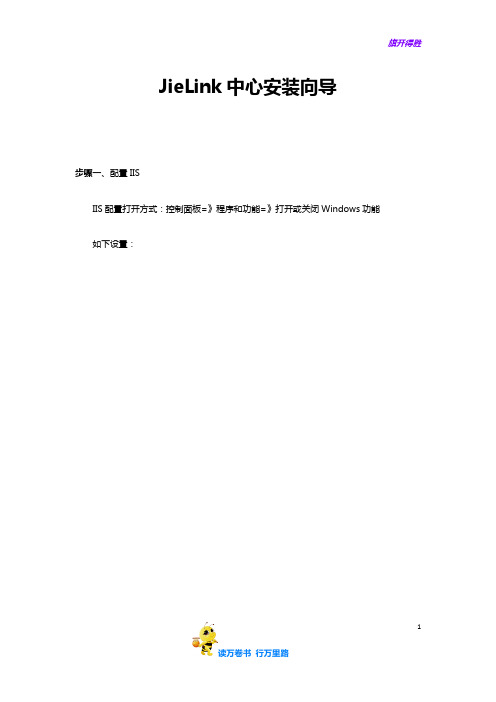
JieLink中心安装向导步骤一、配置IISIIS配置打开方式:控制面板=》程序和功能=》打开或关闭Windows功能如下设置:1步骤二、安装.net framework执行Setup.exe,如果本机没有安装.net framework,则会安装。
2步骤三、选择安装的产品根据实际部署情况选择安装的产品:新G3:软件本身文件服务器:用来保存出入场图片的服务器数据库:数据库服务器安装时间服务器:用于供盒子做时间同步,【详见步骤十二】3步骤四、设置新G3端口和地址如不确定如何设置,默认即可步骤五、设置文件服务器的端口和保存路径如不确定如何设置,端口默认即可,文件存储路径选磁盘空间最大的磁盘4步骤六、设置程序安装路径5步骤七、程序安装6步骤八、配置数据库连接请在专业人士指导下完成本步骤配置7步骤九、对讲服务配置8外网服务说明:如果需要在外网环境呼叫,则需要配置外网服务IP地址及端口;如果不需要外网使用,则只需要配置内网服务即可。
对讲服务安装成功与否的判断方法:检查操作系统“服务”中“”是否处于“已启动”状态即可。
步骤十、安装完成安装完成后会在安装目录下生成一个配置文件,如下图所示,请牢记这些参数并在Web管理端配置:9并配置于Web管理界面:运维中心→系统设置→公共参数设置步骤十、输入Root账户信息场景:如果本机已安装MySQL数据库,则会提醒输入已安装的数据库的Root账号信息,从数据库管理员或专业人员获取此信息,保证测试连接提示成功。
10步骤十一、安装数据库勾选数据库选项,会有此步骤,等待完成即可11步骤十二、安装时间服务器1、选择“I Agree(同意)”。
122、选择安装目录。
133、选择需要安装的组件,全选。
4、选择“next”。
145、选择“next”15点击“next”直至完成。
16。
捷顺简易使用说明

1、进入软件
2、登陆界面
账号9999,密码为空
3、软件界面
4、点击左上方G3图标,查瞧软件状态,服务就是否启动,IP就是否为192、168、10、250
5、点击卡务中心
6、测试CPU发行器就是否工作正常
7、选择卡务管理项,进行发卡管理
8、点击发行,对卡进行发卡
9、根据需求对卡进行权限设置
10、完成后,点击发行即可进行发卡
11、卡片的挂失与注销
12、卡的批量授权
13、发行卡完成后点击人行终端,接下来同步卡数据到控制器中
14、登陆界面默认密码为空
15、进入软件界面
16、点击设备及卡管理,在门禁卡管理项中,选择JSE下载
17、提示下载成功。
【捷顺科技】JsstPlugins安装配置说明

JsstPlugins是本系统必要的插件
1、下载插件并安装
a)在首页右上角点击“下载插件”下载本插件
b)点击“运行”,也可以选择保存到本地后打开
c)与其他软件一样,一直点“下一步”直到安装向导提示安装完成
1
2、配置浏览器,打开IE浏览器中的“Internet选项”→“安全”→“受信任的站点”→“站
点”
2
3、添加受信任的站点:取消图中“对该区域中的所有站点要求服务器验证”选项,点击“添
加”将当前网站添加到区域,然后点“关闭”。
3
4、配置安全级别:点击“自定义级别”
4
5、在弹出的窗体里找到“ActiveX控件和插件”,将它的子选项全部选择“启用”,然后点
“确定”保存设置。
5
一共有13项,请核对。
6
6、配置完成,重启IE浏览器即可。
7、注意:第一次使用监控中心,IE浏览器可能会出现4次类似下图的提示,请选择允许。
7
8。
【捷顺科技】JSDS V1.2.1系统安装部署说明文档
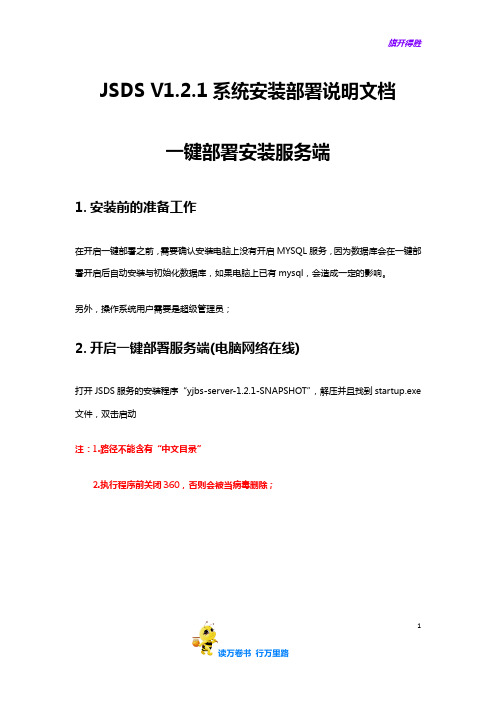
JSDS V1.2.1系统安装部署说明文档一键部署安装服务端1.安装前的准备工作在开启一键部署之前,需要确认安装电脑上没有开启MYSQL服务,因为数据库会在一键部署开启后自动安装与初始化数据库,如果电脑上已有mysql,会造成一定的影响。
另外,操作系统用户需要是超级管理员;2.开启一键部署服务端(电脑网络在线)打开JSDS服务的安装程序“yjbs-server-1.2.1-SNAPSHOT”,解压并且找到startup.exe 文件,双击启动注:1.路径不能含有“中文目录”2.执行程序前关闭360,否则会被当病毒删除;1启动之后,会自动弹出一键部署界面。
2界面如下图所示:一键部署共有四步:1、检查安装环境2、联网参数下载3、软件安装4、安装完成3此处注意,序列号需要带上横杠,例如:HWGEW-JJIED-DWDWD-DEFEF-FEFDW。
随后可以选择自定义安装路径,默认D:\jsds\路径设置好之后,点击“开始一键安装”,即跳到第三步:软件安装。
4在第三步完成之后,点击确定,会自动跳到第四步,显示整个安装过程的每个流程的详细情况。
5运行服务后,后台自动注册License,配置联网,获取设备签名文件信息。
安装JSDS客户端既可运行使用3.离线安装(电脑网络不在线)注:如果项目网络没有外网,License注册、联网配置都可以安装以往老方式进行操作,具体请查阅:JSDS_V1.2.0(或者V1.1.1)系统部署标准操作指引;在执行第二步的时候,因为电脑网络不在线,我们需要进行离线情况下的操作我们随意输入序列号和项目编号,点击“开始一键安装”;6系统弹出选择框,选择离线安装执行离线安装7完成安装:89完成离线安装后,软件注册、联网配置、设备认证文件都需要按离线方式进行配置(具体与V1.2.0安装部署一致)软件注册:在浏览器中输入::JSDS服务器IP地址:端口号/jsds按回车键,(登录用户名:admin;密码:123456)获取机器特征码。
- 1、下载文档前请自行甄别文档内容的完整性,平台不提供额外的编辑、内容补充、找答案等附加服务。
- 2、"仅部分预览"的文档,不可在线预览部分如存在完整性等问题,可反馈申请退款(可完整预览的文档不适用该条件!)。
- 3、如文档侵犯您的权益,请联系客服反馈,我们会尽快为您处理(人工客服工作时间:9:00-18:30)。
安装说明1说明本文档供工程调试人员现场软件安装时使用,说明G3一卡通安装环境,安装步骤和安装过程中应该注意的一些问题。
请先阅读本文档以便能进行正确的操作,减少误操作带来的麻烦。
2安装环境2.1我要带什么安装工具?2.1.1Win2003/2008安装光盘一张2.1.2WinXP SP3/Win7安装光盘一张2.1.3G3一卡通安装光盘一张2.1.4MSSQLServer2008安装光盘一张2.2数据库服务器2.2.1Windows2003/Windows2008\WinXP SP3建议数据库服务器使用Windows2003或Windows2008Server。
对于小型服务器也可使用WinXP SP3.2.2.2MSSQLServer 2008G3 后台数据库使用Microsoft Sqlserver2008。
2.3工作站2.3.1WindowsXP SP3客户端操作系统建议WindowsXP标准版,不要使用经过改造的山寨Windows。
2.3.2Office2003安装MSOffice2003,否则报表无法导出为Excel文件;3安装过程G3安装向导。
3.1服务器安装3.1.1操作系统安装WindowsServer2003SP3 WindowsServer2008 WindowsXPSp3.3.1.2SQLServer2008安装请参考《20分钟快速安装SqlServer2008》。
3.1.3IIS安装IIS 是Web服务器,安装Web查询系统必须按照IIS。
当系统提示插入安装盘时,您可定位到安装包\Tools\IIS\IIS(2003)目录下。
安装成功后,系统可查看到IIS。
3.1.4数据管理服务安装数据管理服务有清理过期数据、删除车场过期图片、数据归档、数据上传、数据下发等功能。
可安装在数据库服务器上,也可在单独电脑上。
点击安装向导上数据管理服务超链接,按向导提示操作即可。
3.1.5Web报表查询系统安装①点击安装向导上安装G3一卡通Web报表查询系统超链接,进到安装窗体(1-1图),点“下一步”继续安装1-1图②给虚拟目录重新命名,在这里就用默认的名称JSOCTNetWebRpt(1-2图),点“下一步”继续安装1-2图③点击“下一步”继续安装(1-3图)1-3图④安装成功,点击“关闭”1-4图⑤修改连接数据库访问右击“我的电脑”->管理->服务和应用程序->Internet信息管理(IIS)管理器->网站->默认网站->JSOCTNetWebRpt ->右击“属性”(1-5图)1-5图⑥在弹出的JSOCTNetWebRpt属性窗体中,点击选项卡“”,版本改为2.0.50727(其它2.0的版本都可以,1.0版本的不行);再点“编辑配置”,在弹出的窗口中,修改数据库的访问连接串(1-6图、 1-7图),修改完成后,按“确定”1-6图设置正确的数据库连接信息:Data Source=电脑名称;Initial Catalog=数据库名称;User ID=用户; Pwd=密码如登陆电脑名为:JS2b03,数据库为JSOCTNet,用户为SA,密码为apple2008(区分大小写),按如下书写(注意分号隔开,采用英文半角输入):Data Source=js2b03;Initial Catalog=JSOCTNet;User ID=sa; Pwd=apple20081-7图⑦打开IE浏览器,输入网址 http://127.0.0.1/JSOCTNetWebRpt(1-8图)注意事项:1.给NetWork Service 赋权限:进到C:\WINDOWS 找到Temp文件夹,右击→安全→找到NetWork Service,把允许的权限全部选上,确定即可。
进到C:\Inetpub\wwwroot , 找到G3WebSetup(安装时自定义的虚拟目录名称)文件夹,右击→安全→找到NetWork Service,把允许的权限全部选上,确定即可。
2.给当前用户赋与权限:文件夹inetsrv是软件的启动目录,当前用户要对它有操作的权限。
进到C:\WINDOWS\system32(注:如果系统安装在D盘就到D盘去找)。
找到inetsrv,右击文件夹,点击“安全”找到NetWork Service,把允许的权限全部选上,确定即可。
3.给服务器电脑安装office 软件:因为G3Web查询软件要生成图表,所以必须要安装office软件。
4.客户端打开网页后,点击按钮没反应,时间没有显示?这是因为该站点,是“受限制站点”,所以要把该站点添加到“受信任站点”。
操作如下:右击“Internet Explorer”→属性→受信任站点→站点→将该网站添加到区域中(输入服务器网址:http://127.0.0.1) →添加→确定3.2客户端安装3.2.1G3一卡通管理系统安装G3一卡通是系统的用户接口,要安装在各工作站上。
点击安装向导上安装G3一卡通系统超链接,按向导提示操作即可。
软件第一次安装还需要安装Net3.5SP1框架,请按提示进行安装,不要中止。
3.3数据库创建点击数据库安装;点击安装应用数据库;填写数据库安装信息;点下一步;点完成,如果您要创建的数据库已经存在,系统提示:如果继续安装,系统将备份原来数据库到C盘根目录下,然后继续安装,您也可点上一步修改数据库安装信息;开始安装数据库;数据库安装成功,系统同时自动初始化数据库。
注意:目前支持的数据库是MSSQLServer2008数据库。
如果您连接的数据库不是MSSQLServer2008,数据库将不能继续安装。
4第一次使用软件4.1安装好的文件结构安装程序安装好有1个或2个安装目录。
分别为G3 一卡通JSOCTNet,数据管理服务DATAS (很可能在其它电脑上)。
4.2设置软件狗文件安装好软件狗驱动.,运行软件狗设置程序,选择软件狗文件jssn.ini的路径,保存即可。
4.3设置数据库连接运行数据库连接设置程序。
设置并保存数据库连接信息。
;4.4第一次启动数据管理服务设置数据管理服务参数。
重新启动数据管理服务。
打开控制面板-〉管理工具。
打开服务。
选择G3一卡通数据管理服务,右键菜单启动。
4.5第一次登录G3第一次登录G3时,操作员编号为9999,密码为空,请直接进入系统后修改密码和其它操作。
4.6第一次使用G34.6.1设置数据管理服务●管理中心系统设置,设置数据归档、清理信息;●车场子系统系统设置,设置车场图片保存路径和天数。
●重新启动数据管理服务。
4.6.2维护基本资料●维护人事资料。
●维护设备资料。
4.6.3设置权限●维护操作员资料。
●维护角色资料。
●为操作员分配角色。
●为角色分配权限。
4.6.4各工作站托管设备●本地设置:各工作站进入相应子系统,进入本地设置加入本地托管设备,并设置串口等信息,保存设置信息,系统加载设置信息并管理设备。
●设备参数加载:根据设备类型加载设备参数。
●设备监控。
4.7分级管理设置4.7.1分级管理环境必备4.7.1.1建立域。
建立域,所有服务器隶属于同一个域。
4.7.1.2消息服务器。
指定一台服务器作为消息服务器,安装公有消息队列。
4.7.2一级服务器设置4.7.2.1设置分级管理连接信息消息服务器名称填写中转数据的消息服务器的名称。
一级服务器IP、服务器SID、当前数据库IP不需要填写。
(如果数据库IP为空请到程序安装目录下设置并保存数据库连接信息)。
收费标准是否带小数点影响IC卡储值卡金额范围。
查看二级服务器可查看当前系统二级服务器信息和注册情况。
4.7.2.2设置数据管理服务权限数据管理服务默认登陆身份是本地系统帐户,如果您的消息服务器和数据管理服务是在同一电脑上,则本地系统帐户有建立消息队列的权限;您的消息服务器和数据管理服务是不在同一电脑上,则本地系统帐户没有建立消息队列的权限,这时需要给数据管理服务赋予可在消息服务器上建立消息队列的权限。
4.7.2.3启动数据管理服务4.7.2.4增加各二级服务器信息和设备信息。
4.7.3二级服务器设置4.7.3.1设置分级管理连接信息消息服务器名称填写中转数据的消息服务器的名称。
一级服务器IP填写一级数据管理服务安装电脑IP;服务器SID填写一级服务器建立二级服务器时系统分配的SID,不能写错,否则注册无法成功;当前数据库IP不需要填写(如果该项为空请到程序安装目录下设置并保存数据库连接信息)。
注册到一级服务器可完成注册。
点[连接到一级服务器] 完成注册。
4.7.3.2启动数据管理服务4.7.3.3增加人事资料信息。
5常见操作参考5.1初始化数据库数据库安装后系统会自动初始化数据库,但您也可在系统使用一段时间后(如调试)人工初始化数据库,初始化数据库将会删除系统所有数据,让数据库回到初始安装状态。
如果您只是需要删除部分数据,可使用G3的数据清理功能。
5.2导出报表方案G3提供通用的报表格式和内容,用户也可通过报表设计器自定义报表,并可把定义好的报表方案导出为XML文件保存,在必要的时候导入系统。
5.3导入报表方案用户可导入系统提供的报表方案,也可导入用户自定义的报表方案。
用户在导入自定义的报表方案时选择需要导入的报表方案文件(XML格式)5.4设备初始化或更换设备初始化后,设备里的记录、用户信息和参数会被删除,要让设备恢复到正常状态,请进行如下操作:1、设备参数加载:重新加载设备参数。
2、用户信息恢复:如果是车场设备和ID模式门禁设备,在卡管理-〉卡重载,选择该设备,点重载,如果是IC门禁、收费、考勤请到相应子系统下卡管理-〉IC卡黑名单下载读取模块进行操作。
5.5批量修改卡片在ID模式设备上的权限要修改大量已经发行的卡片在ID模式设备上的权限,请进入相应子系统卡管理-〉卡加载,选择卡片,再选择设备,点加载和移除即可。
1、本操作仅限于对ID模式设备的授权。
2、本操作只针对已经发行的卡片。
3、如果需要批量快速发行新卡片,请使用管理中心中的卡发行方案。
5.6IC门禁、收费机、考勤机初始化、卡片挂失、解挂后处理如果您的系统配置了IC门禁、收费机、考勤机,在设备初始化、IC卡挂失、解挂后,您必须到管理中心-〉设备管理-〉黑名单管理,选择设备,下载黑名单。
6常见问题6.1G3发行器1、请使用6223A升级版本V1.1。
2、设置为G3一卡通模式。
6.2如何找回丢失的Admin密码?系统所有密码都已丢失,无法进入系统。
由于系统密码以密文形式保存,您可以使用“VKTGBtXDopQ=”更新数据库er表 PWD字段,然后以空密码登陆,再修改密码。
如果记住上述密码困难,您也可以重新通过向导新建一个数据库,新建数据库初始化后密码为空,登陆新数据库拷贝er表 PWD字段修改原来数据库er表 PWD字段即可。
